Ehkä vain muutama vuosi sitten työskennellä video- liittyvä sisältö ei ollut kaikkien eikä kaikkien tietokoneiden saatavilla. Mutta tänään asiat ovat muuttuneet paljon, mihin erityiset ohjelmat, kuten VLC, monien muiden joukossa, ovat osallistuneet.
Mutta tietenkin, ei ole vain ohjelmisto vaikutti tähän videosisällön valtavaan kasvuun, mutta laitteisto sillä on myös ollut paljon tekemistä, jopa enemmän. Ja se on, että laitteet, joista suurin osa meistä voi nauttia näinä hetkinä, ovat enemmän kuin kykeneviä käsittelemään näitä sisältöjä useimmissa käyttötyypeissä. Tässä viitataan näkökohtiin, kuten kopiointi, muuntaminen, muokkaaminen, siirto , Jne
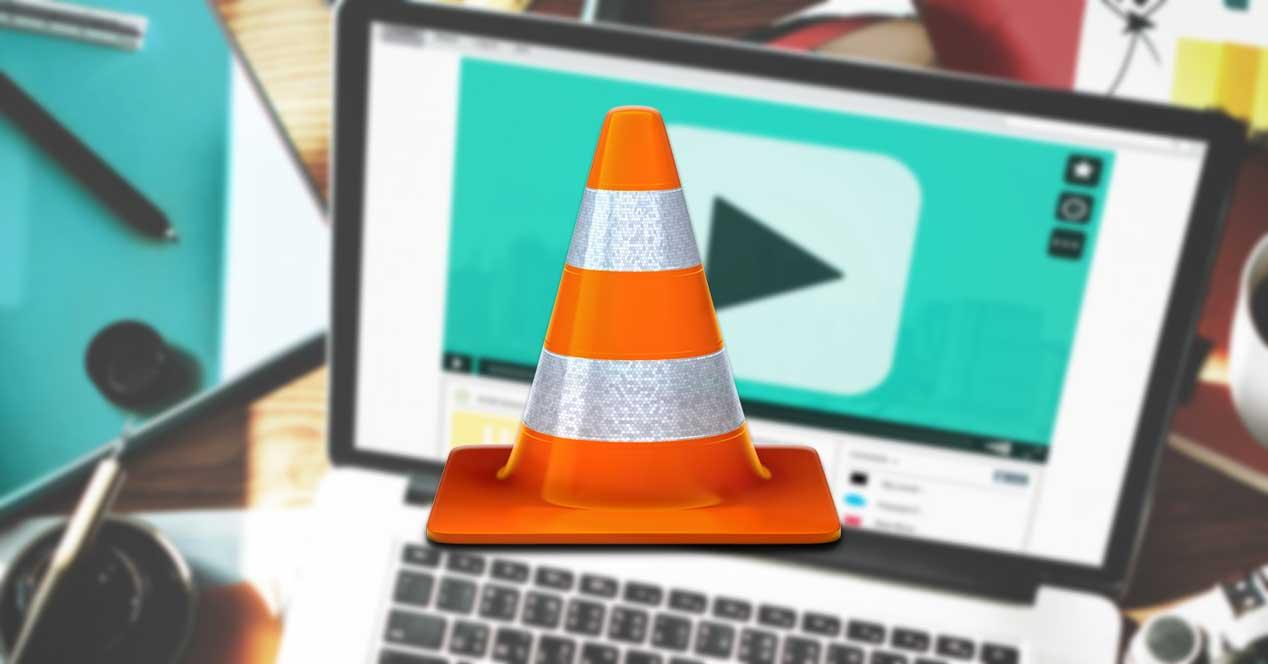
Esimerkiksi vain muutama vuosi sitten videon reaaliaikainen editointi oli eräs hoitomuoto, joka rajoittui vain muutamiin etuoikeutettuihin ihmisiin. Nykyään tämä kaikki on kuitenkin useimpien käyttäjien ulottuvilla, joilla on PC . Tietenkin, sen teknisistä tiedoista riippuen, pystymme käsittelemään joitain videotiedostoja tai muita. Mutta kun kyse on niiden uusinnasta, totuus on, että useimmissa tapauksissa meillä ei pitäisi olla mitään ongelmia.
VLC ei ole vain mediasoitin
Kuten aiemmin mainitsimme, voimme tällä hetkellä käyttää hyvää määrää sovelluksia saadaksemme kaiken hyödyn irti videoistamme. Jotkut keskittyvät erityisesti yhteen tai useampaan työmuotoon. Jos esimerkiksi haluamme keskittyä tämän tyyppisten tiedostojen kopiointiin, epäilemättä yksi parhaista vaihtoehdoista on VLC . Itse asiassa tässä sovelluksessa keskitymme samoihin linjoihin.
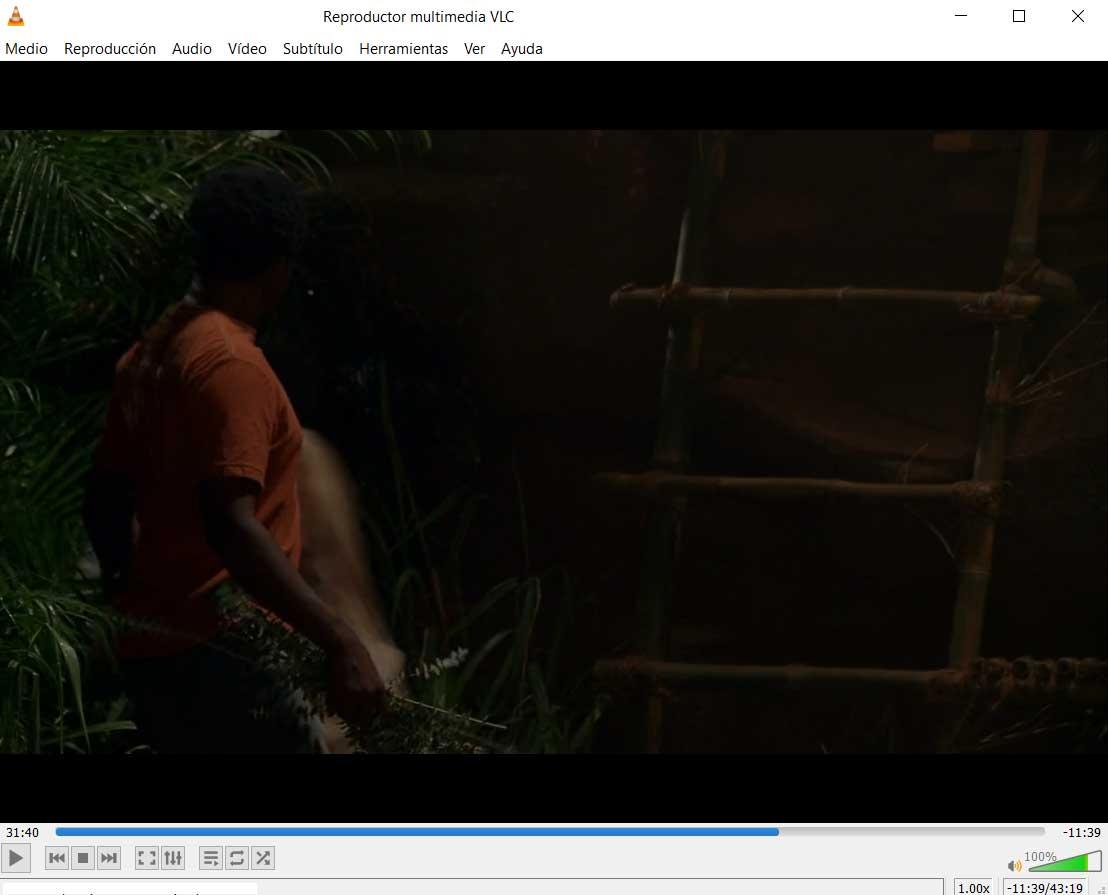
Puhuttaessa edellä mainitusta VLC: stä tarkoitamme tosiasiassa yhtä maailman laajimmin käytettyjä ohjelmia katsoa videoita . Muista myös, että se on ilmainen ja toimii useimmissa alustoissa, laitteissa ja käyttöjärjestelmissä. Mutta se ei ole kaikki, koska sen valtavan menestyksen salaisuus annetaan todennäköisesti myös muista syistä.
Tällä tarkoitamme erityisesti, että vaikka ohjelma luokitellaan videotoisto-ohjelmistoksi, ohjelma menee paljon pidemmälle. Tämä on jotain heidän kehittäjille ovat huolehtineet, koska ajan kuluessa he eivät ole lopettaneet uusien lisätoimintojen käyttöönottoa. Tämän kaiken ansiosta he ovat tehneet tästä yhden tehokkaimmista videosoittimista, videon editoinnilla ja Muuntaminen toimii muun muassa.
Hyvä osa heistä sisältyy myös yhteen kokoonpanoon ikkuna josta voimme hyödyntää ohjelmaa täysimääräisesti. Voit käyttää sitä avaamalla vain ohjelmiston ja siirtymällä Työkalut / Asetukset-valikkoon.
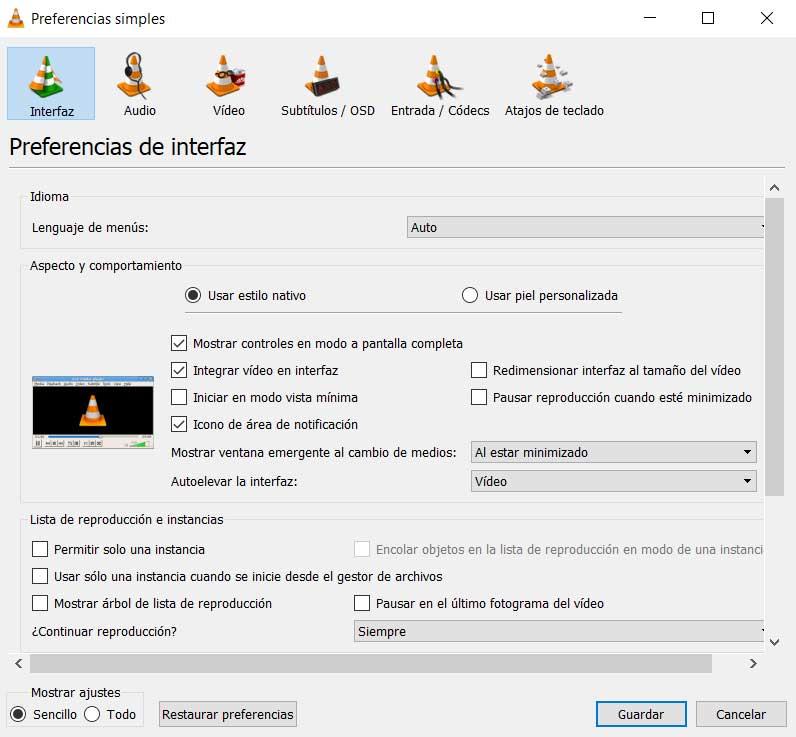
Kierrä videoita VLC Media Player -sovelluksessa
Kaikella ja sillä ja kaikista toiminnallisuuksista, jotka tämä ohjelmisto antaa käyttöön, haluamme keskittyä näihin linjoihin erittäin erityiseen. Jotta voimme antaa kuvan siitä, mitä aiomme tehdä näiltä riveiltä, käännämme toistettavat videot haluamaamme tai tarvitsemme reaaliaikainen . Aluksi tämä saattaa tuntua PC: lle hieman monimutkaiselta tai vaativalta tehtävältä, mutta totuus on, että VLC tekee siitä meille paljon helpomman.
No, tässä me osoitamme sinulle tavan saavuttaa se, jota emme myöskään suorita edellä mainitusta valikon vaihtoehdosta. Voit tehdä tämän, kun ohjelma on käynnissä ja videon mukana pelaa , sijaitsemme Työkalut / tehosteet ja suodattimet -valikossa.
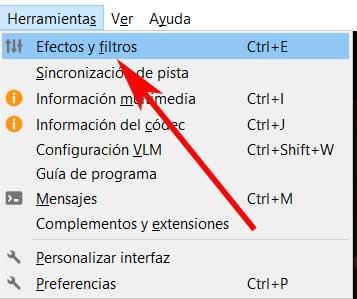
Tämä antaa meille uuden ikkunan, josta voimme suorittaa erilaisia konfigurointitehtäviä tälle ohjelmalle. Itse asiassa täällä pystymme tekemään useita säätöjä, jotka liittyvät sekä ääniin että videoon, jota tuohon aikaan toistetaan. Lisäksi monet heistä on nimenomaan tarkoitettu parantamaan tai mukauttamaan molempia elementtejä henkilökohtaisiin tarpeisiimme.
Esiasennettu tai asteittainen kierto
No, joka todella kiinnostaa meitä tässä tapauksessa, löytyy Video tehosteet kieleke , siirtyäksesi sitten geometriaan. Näkyvissä olevassa uudessa ikkunassa voimme jo suorittaa muutokset, joihin tässä viitataan. Tietenkin meidän on tiedettävä, että kaiken tämän vuoksi meidän on ensin aktivoitava mahdollisuus muuttaa niitä parametrit , koska oletuksena se on pois käytöstä. Siksi ensimmäinen asia, jonka täällä teemme, on napsauttaa Muunna.
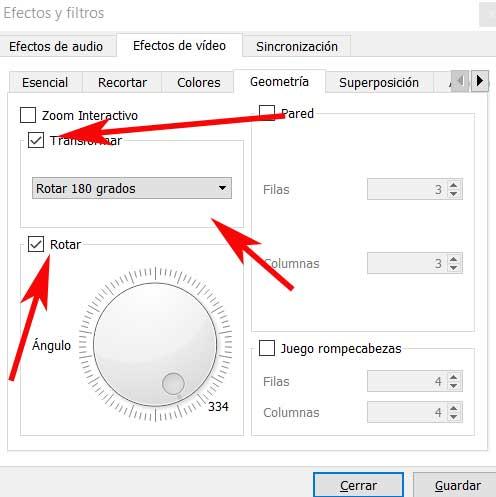
Tuolloin näemme kuinka pudotusvalikosta on aktivoitu, jonka avulla voimme kaiken reaaliajassa kiertää videota toiston aikana. Tässä luettelossa esiintyy sarja ennalta määritettyjä arvoja, kuten 180, 90 tai 270 astetta; Sen lisäksi, että ne voivat pyöriä vaaka- tai pystysuunnassa. Kun valitsemme arvoja, video soitin tulee muuttumaan. Samoin, jos haluamme säätää näitä pyörimisastetta edelleen, aktivoimme Pyöritä ja kierrämme vastaavaa pyörää yhteen suuntaan tai toiseen.